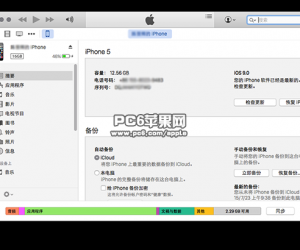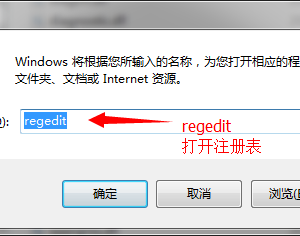Win8.1如何进入bios Win8.1进行bios方法
发布时间:2017-04-27 14:30:15作者:知识屋
Win8.1如何进入bios Win8.1进行bios方法 在我们将系统升级到win8后明显感到开机速度快了很多,可是这么一个完全不同的系统又让我们感觉十分的不适,因此有不少朋友会选择将win8装回win7系统,而这个时候问题出现了——win8环境下很难进入bios,而这样就无法进入pe,更不用提重新装系统了。究竟Win8/8.1如何进入bios呢?

一开始,小编在为同学装系统的时候也碰到这个问题,小编还以为是win8开机的速度太快了导致手速根本跟不上,后来仔细分析了win8的运行机制的时候才发现了问题所在——原来win8为了开机迅速,采用了一种新型的机制,我们可以将其理解为win8的关机并不是真正的关机、而是陷入深度睡眠,这样再次开机就会很快,而为了卡机迅速,在win8中是默认不检索bios选项的,这样的话无论你手速多快都是不可能进入bios的。
今天,为大家介绍一下win8/8.1进入bios的方法:
1、鼠标放到右上角,在弹出的窗口中选择“设置”,如下图所示:
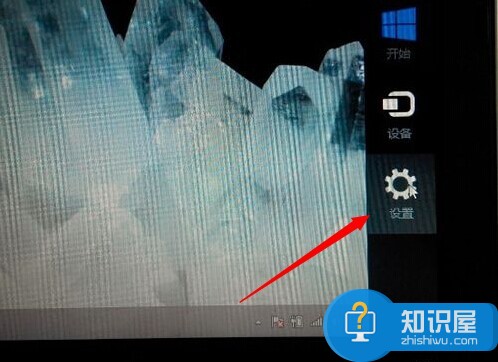
2、在所有按钮的最下方,选择“更改电脑设置”,如下图所示:
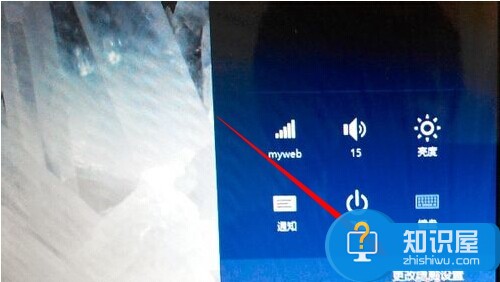
3、在“常规”选项中选择“立即重启”,如下图所示:

4、在最后弹出的窗口中选择“关闭电脑”,等待电脑完全关闭,如下图所示:
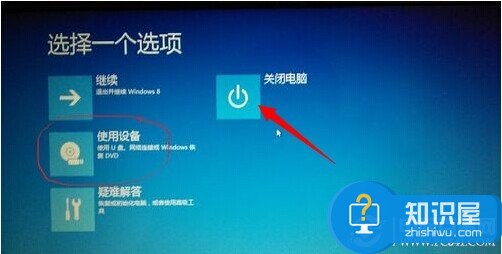
5、最后也是很关键的一步,比如我们想进入bios,就要先按住F2,再按开机键,一定要保证按开机键的时候F2是按下的,这样才能保证进入bios,当然要选择启动项的话就是F12了,另外一些台式电脑,是按Del键进入bios,如果不正确,大家可以换成尝试即可,不必赘述。
最后强调一点,win8.1与win8在实际操作中有些不同,但大同小异,只需要在“升级与恢复”中选择“恢复”——“立即重启”,其他步骤一致。
知识阅读
软件推荐
更多 >-
1
 一寸照片的尺寸是多少像素?一寸照片规格排版教程
一寸照片的尺寸是多少像素?一寸照片规格排版教程2016-05-30
-
2
新浪秒拍视频怎么下载?秒拍视频下载的方法教程
-
3
监控怎么安装?网络监控摄像头安装图文教程
-
4
电脑待机时间怎么设置 电脑没多久就进入待机状态
-
5
农行网银K宝密码忘了怎么办?农行网银K宝密码忘了的解决方法
-
6
手机淘宝怎么修改评价 手机淘宝修改评价方法
-
7
支付宝钱包、微信和手机QQ红包怎么用?为手机充话费、淘宝购物、买电影票
-
8
不认识的字怎么查,教你怎样查不认识的字
-
9
如何用QQ音乐下载歌到内存卡里面
-
10
2015年度哪款浏览器好用? 2015年上半年浏览器评测排行榜!